Spis treści
Praca w wolnym komputerze jest problemem dla każdego. W tym artykule znajdziesz kilka łatwych do naśladowania wskazówek, które pomogą Ci utrzymać szybki i funkcjonalny komputer.
Utrzymanie zdrowego i szybkiego systemu Windows nie jest procesem czasochłonnym i jest łatwym zadaniem, które może wykonać nawet użytkownik-amator. Aby ułatwić ten proces, napisałem poniższe wskazówki, które mogą pomóc.
Jak zachować szybkość i zdrowie systemu Windows.
WSKAZÓWKA 1: USUŃ BEZUŻYTECZNE PLIKI.
Z czasem, gdy pracujemy na naszym komputerze, tworzone są pliki śmieci, które pozostają na naszym komputerze i mogą uniemożliwić jego sprawne działanie. Zazwyczaj te pliki śmieci są tworzone podczas przeglądania Internetu (znane jako "Tymczasowe pliki internetowe"), podczas instalowania lub odinstalowywania aplikacji lub podczas aktualizacji systemu Windows.
Te pliki śmieciowe zarówno wypełniają nasze miejsce na dysku twardym, jak i spowalniają szybkość działania systemu Windows. Tak więc pierwszym krokiem do utrzymania szybkiego i zdrowego komputera jest wyczyszczenie bezużytecznych plików. Aby to zrobić, możesz użyć wbudowanego w system Windows narzędzia Disk Cleanup, w następujący sposób:
1. W Eksploratorze Windows kliknij prawym przyciskiem myszy na "Dysk lokalny (C:)" i wybierz Właściwości .
2. Kliknij przycisk Czyszczenie dysku przycisk.

3. W oknie "Czyszczenie dysku" kliknij Wyczyść pliki systemowe .
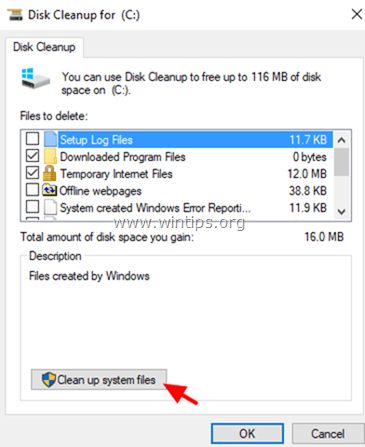
4. Zaznacz, aby usunąć następujące pliki, a następnie kliknij OK :
- Windows Update Cleanup Pliki dziennika aktualizacji systemu Windows Pobrane pliki programów Tymczasowe pliki internetowe Poprzednie instalacje systemu Windows Kosz Tymczasowe pliki Tymczasowe pliki instalacji systemu Windows.
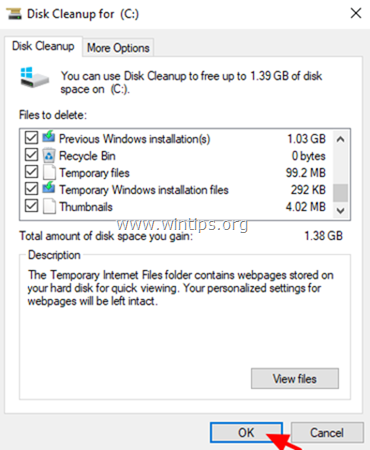
TIP 2: USUŃ NIEPOTRZEBNE PROGRAMY STARTOWE.
Wiele aplikacji konfiguracyjnych dodaje niepotrzebne programy w Windows Startup.Wszystkie te programy działają zawsze w tle i spowalniają szybkość naszego systemu.Z tego powodu zawsze eliminuj zbędne programy ze startu.Aby to zrobić:
w Windows 10 OS:
1. Naciśnij przycisk CTRL + SHIFT + ESC aby otworzyć menedżera zadań.
2. W oknie Menedżera zadań wybierz Startup tab.
3. Teraz przejrzyj wszystkie aplikacje startowe i wyłączyć te, których nie chcesz uruchamiać przy starcie (np. skype, utorrent itp.).
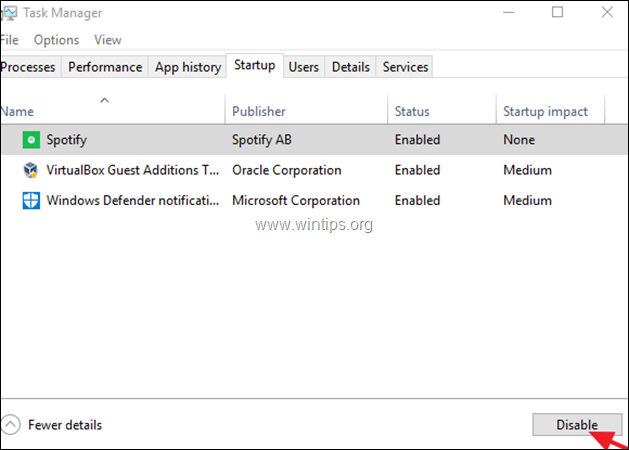
w Windows 7 i Vista OS:
1. Naciśnij Windows  + R aby załadować Uruchom okno dialogowe.
+ R aby załadować Uruchom okno dialogowe.
2. Typ msconfig i nacisnąć Wejdź na stronę .
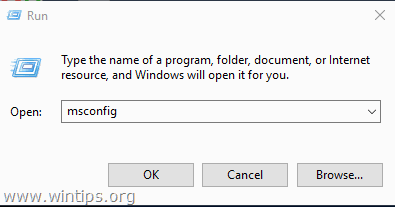
3. Wybierz Startup zakładka, oraz odznaczyć niepotrzebne programy startowe. Po zakończeniu kliknij OK oraz zrestartować Twój komputer.
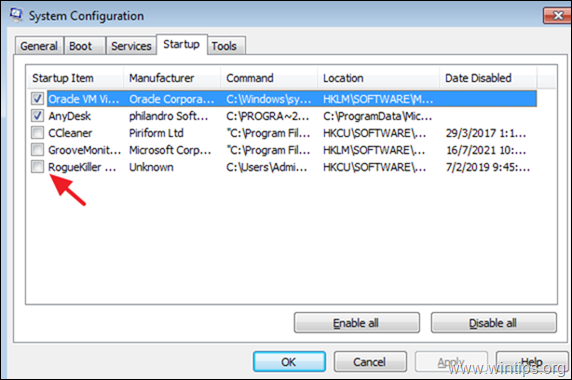
TIP 3: ODINSTALUJ WSZYSTKIE NIEUŻYWANE APLIKACJE.
Usuń z komputera wszystkie programy, które nie są Ci potrzebne.Aby to zrobić:
1. Naciśnij przycisk Wygraj  oraz R aby otworzyć okno poleceń RUN.
oraz R aby otworzyć okno poleceń RUN.
2. Typ appwiz.cpl i nacisnąć Wejdź.
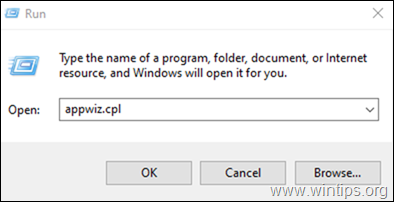
3. Wybierz program, którego nie chcesz i naciśnij przycisk Odinstaluj aby go usunąć.
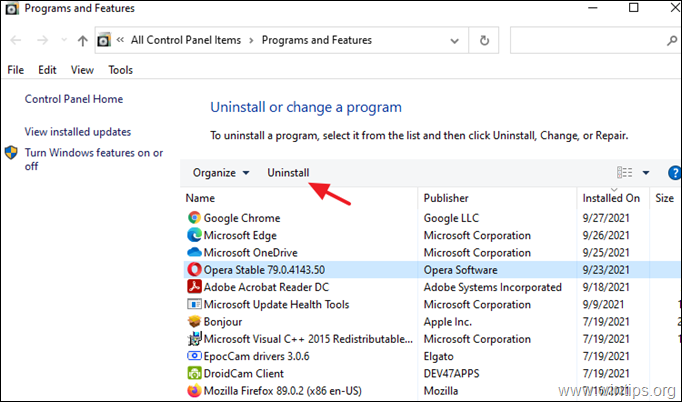
WSKAZÓWKA 4: WYKONAJ KOPIĘ ZAPASOWĄ SWOICH DANYCH.
WAŻNE: Tworzenie kopii zapasowych danych gwarantuje, że nie utracimy plików nawet w przypadku uszkodzenia komputera.Dlatego okresowo tworzenie kopii zapasowych wszystkich danych osobowych na oddzielnym urządzeniu pamięci masowej ,* jak zewnętrzny przenośny dysk twardy USB i przechowuj dysk zapasowy odłączony od komputera w bezpiecznym miejscu, gdy go nie potrzebujesz.
Uwaga: Alternatywnie możesz użyć usługi przechowywania CLOUD (jak Dropbox, Google Drive, OneDrive), aby zachować kopię swoich danych.
TIP 5: NIE ODWIEDZAJ NIEZAUFANYCH STRON.
Trzymaj się z dala od stron, które zawierają: materiały pornograficzne lub zakłady, programy warezowe i cracki. Wszystkie te strony manipulują lukami w zabezpieczeniach przeglądarek internetowych i mogą zaszkodzić Twojemu komputerowi.
- Related article:Jak zablokować strony dla dorosłych na wszystkich przeglądarkach internetowych i urządzeniach sieciowych.
TIP 6. NIE INSTALUJ DARMOWYCH DODATKOWYCH APLIKACJI.
Gdy pobierasz i instalujesz aplikacje z internetu, NIE instalować dodatkowe aplikacje oferowane przez program instalacyjny (np. darmowe paski narzędziowe, darmowy program antywirusowy itp.)

TIP 7. NIE OTWIERAĆ WIADOMOŚCI E-MAIL OD NIEZNANYCH NADAWCÓW.
Nigdy nie otwieraj wiadomości e-mail od nieznanych nadawców, które informują Cię, że wygrałeś dużą sumę pieniędzy, lub wiadomości e-mail, które zawierają załączniki z podejrzanymi rozszerzeniami, np.: exe, .bat, .com, .vbs lub .scr .pif , itp.
TIP 8. OKRESOWO SKANOWAĆ KOMPUTER W POSZUKIWANIU WIRUSÓW.
Zawsze miej zainstalowany program antywirusowy na swoim komputerze i zawsze go aktualizuj.*
Uwaga: Jeśli nie masz już zainstalowanego programu antywirusowego i nie chcesz go kupić, możesz pobrać i zainstalować jeden z dostępnych darmowych niezawodnych programów antywirusowych wymienionych w tym artykule.
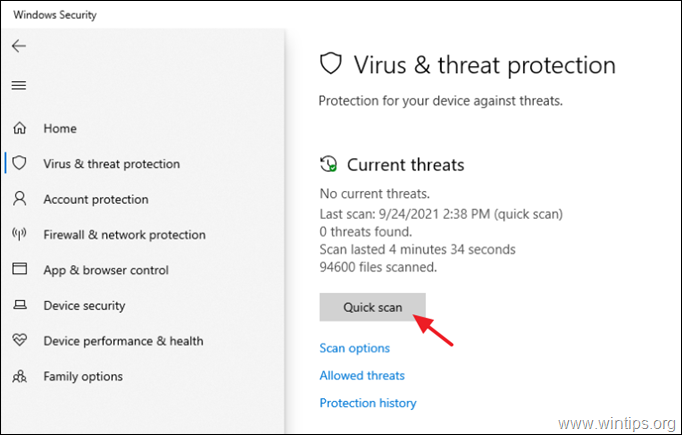
TIP 9. OKRESOWO SKANUJ KOMPUTER PROGRAMEM MALWAREBYTES.
Program Malwarebytes' Anti-Malware może wykryć i usunąć złośliwe oprogramowanie, którego nie wykrywają lub nie usuwają nawet najbardziej znane programy antywirusowe.
Uwaga: Jeśli nie wiesz jak zainstalować i używać Malwarebytes, przeczytaj te instrukcje.
TIP 10. UTRZYMUJ SYSTEM WINDOWS ZAWSZE ZAKTUALIZOWANY.
Ustaw komputer tak, aby automatycznie pobierał i instalował aktualizacje systemu Windows oraz okresowo ręcznie sprawdzał i instalował wszystkie dostępne aktualizacje. W tym celu:
1. Idź do Start  -> Ustawienia
-> Ustawienia  -> Aktualizacja i bezpieczeństwo -> Windows Update. *
-> Aktualizacja i bezpieczeństwo -> Windows Update. *
Uwaga: W systemie Windows 7, przejdź do Panel sterowania -> Windows Update .
2. Kliknij na Sprawdź, czy są aktualizacje w prawym panelu i poczekaj na zakończenie skanowania. Jeśli znaleziono jakiekolwiek aktualizacje, przejdź dalej i zainstalować im.
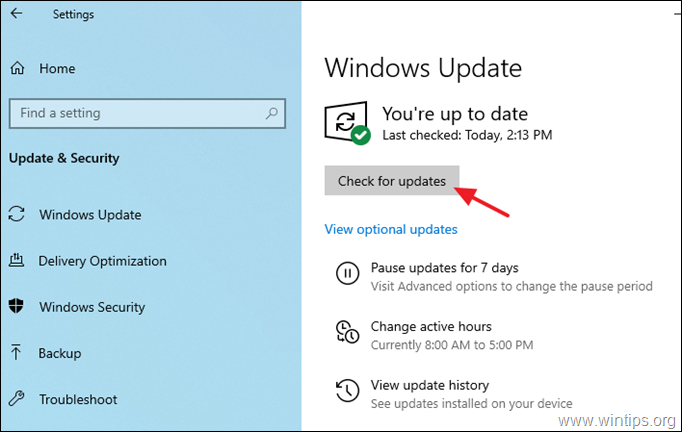
...i kilka wskazówek dotyczących bólu:
TIP 11. DBAJ O PORZĄDEK W SWOICH PLIKACH.
Umieść swoje pliki w folderach i utrzymuj je w porządku. Dodatkowo usuń bezużyteczne lub zduplikowane archiwa. Inną wskazówką, która może przyspieszyć czas ładowania systemu Windows, jest zmniejszenie liczby ikon i plików na pulpicie.
WSKAZÓWKA 12. TRZYMAJ SIĘ Z DALA OD KURZU.
Okresowo czyść komputer z kurzu pozostającego wewnątrz, aby uniknąć wysokich temperatur i problemów z działaniem. Najlepszym sposobem na to jest użycie silnej dmuchawy powietrza. Upewnij się również, że przepływ powietrza na zewnątrz nie jest uniemożliwiony. Jeśli posiadasz laptopa, unikaj używania go nad materiałami tekstylnymi.
To wszystko! Daj mi znać, czy ten przewodnik pomógł Ci, zostawiając komentarz o swoim doświadczeniu. Proszę polubić i udostępnić ten przewodnik, aby pomóc innym.

Andy'ego Davisa
Blog administratora systemu o systemie Windows





